Een website, genaamd Gangnamgame(.)net is waargenomen dat bestand op de getroffen computer wijzigen. Het computervirus is kwaadaardig beschouwd en het heeft aanvullingen dat het menu activeren om antivirus software te stoppen van het opstarten. Gebruikers die zijn getroffen door de cyberdreiging gemeld dat op het systeem opstarten van de kwaadaardige bedreiging is het uitvoeren van een script in de Windows Command Prompt dat sommige systeeminstellingen kunnen veranderen en maken de software veel meer moeilijk te worden verwijderd.
| Naam | Gangnamgame Virus |
| Type | Virus |
| Korte Omschrijving | Gangnamgame kan antivirus software te stoppen en kunnen geloofsbrieven evenals downloaden schadelijke bestanden te verzamelen. |
| Symptomen | Kan de naam van antivirus .exe-bestanden met “xxx” naam op hen en verwijderen of verplaatsen hun snelkoppelingen. Opdrachtprompt is gemeld om te draaien en sluiten op opstarten van het systeem. |
| Distributie Methode | via pleisters, scheuren of keygens geüpload torrent sites. Moge de nawerking van onveilige browsen, het openen van beschadigde mailbijlagen, drive-by downloads en kwaadaardige applicaties. |
| Detectie-instrument | Download Geavanceerde anti-malware gereedschap, Om te zien of uw systeem is getroffen door Gangnamgame Virus |
| Gebruikerservaring | Word lid van ons forum te bespreken Gangnamgame Virus. |
De Gangnamgame Virus – Hoe ben ik besmet?
De belangrijkste methode van distributie die door Gangnamgame(.)net kan een omleiding naar de kwaadaardige site die het potentieel kan hebben om kwaadaardig script injecteren om het slachtoffer PC. De oorsprong van deze kan zijn als de gebruiker op een online banner geklikt geloven dat het betrouwbaar is of gewoon een bezoek aan een onbekende plaats. Een andere oorzaak kan zijn het hebben van een PUP die kunnen worden veroorzaakt browser redirects naar kwaadaardige sites op aanvraag.
Bovendien, gebruikers kunnen ook besmet raken via een kwaadaardige e-mailbijlagen van de volgende bestandsindelingen:
→.CFG; .etc.; .tmp; .knuppel; .exe; .docx; .pdf; .pptx
Meestal spam-mails kan een gerenommeerd dienst of bedrijf, zoals PayPal lijken, Windows, Apple en anderen.
Ook, De gebruikers hebben gemeld dat torrents met de naam "Steen" gedownload op hun computers bevatte malware. Wat is meer, er was ook een ander programma, geassocieerd met een game patch / crack, bekend als 3DMGAME-MGSV dat is gemeld kwaadaardig te zijn. Deze gevaarlijk patch is in verband gebracht met de nieuwste versie van Metal Gear Solid. Bottom line is dat je altijd moet scannen gedownloade torrents met een anti-malware software of het uploaden van de bestanden naar VirusTotal.
Gangnamgame Virus - Wat doet het?
Eenmaal geactiveerd op de computer, het virus kan verschillende bestanden aan te maken op de pc en op dezelfde manier zoals ransomware als CryptoWall, de naam van het antivirusprogramma executables met een “Xxx” naam. Gebruikers hebben gemeld dat zij hen mislukt vaststelling door te proberen de “xxx” terug naar de oorspronkelijke naam te veranderen.
Bovendien, kan het programma Gangnamgame instellen(.)net als een homepage van de gebruiker `browser en verandering andere instellingen van de computer die het moeilijker kan maken te verwijderen en te verbergen het virus verder. Het web domein zelf is aangesloten op een manier die bij de één van de meest populaire FPS-games, genaamd Counter-Strike, meer in het bijzonder met zijn nieuwste aflevering Global Offensive. De site zelf is niet gecodeerd en maakt gebruik van cookies die bepaalde gebruiker informatie kan verzamelen.
Met tijd, werd vastgesteld dat dit specifieke virus gegevens in de volgende registry entries kan zijn gewijzigd of gemaakt nieuwe waarden in hen:
→HKEY_LOCAL_MACHINE SOFTWARE Microsoft Shared Tools MSConfig startupreg
HKLM SOFTWARE Wow6432Node Microsoft Windows CurrentVersion Run
Deze items kunnen toestaan zijn lading elke keer dat je herstart uitgevoerd of u uw apparaat aanzet. Bovendien, de dreiging is gemeld door malware onderzoekers advertenties van verschillende vormen en verzamelen informatie voor de gebruiker te hebben getoond. De dreiging kan ook negatieve gevolgen hebben voor het svchost.exe proces in Windows Taakbeheer.
Er zijn verschillende andere na-effecten van het hebben van Gangnamgame(.)netto-virus op uw pc. De digitale dreiging zou anti-malware software te blokkeren van het lopen om de huidige verblijf langer.
Ook, Het kan wel of andere informatie niet te halen, bijvoorbeeld:
- IP-adres.
- benodigde bestanden.
- Naam.
- Plaats.
- Gevoelige informatie (Wachtwoorden, Financiële Geloofsbrieven).
Het verwijderen van Gangnamgame(.)net Volledig
Voordat u de Gangnamgame verwijderen(.)net dreiging is het raadzaam om onconventionele methoden te gebruiken, omdat het heeft de mogelijkheid om een antivirus-software niet meer vertoond. In het geval heb je het, de kans groot dat uw antivirus kunnen zijn ook gedraaid ineffectief. Dit is de reden waarom is het raadzaam om te gebruiken “Veilige modus met netwerkmogelijkheden” dat alle toepassingen van derden worden uitgevoerd zal uitschakelen. Daarna moet u de volgende instructies gebruiken:
Aangezien dit virus Windows registers kunnen beïnvloeden, security experts adviseren gebruikers om te controleren en reinigen van de Register-editor met behulp van deze instructies:
1)Pers Windows Logo Button + R
2)Navigeren naar HKEY_LOCAL_MACHINE SOFTWARE Microsoft Windows NT CurrentVersion Image File Execution Options
3) Begin met het controleren van alle van de registersleutels en waarden en de gegevens in hun. U krijgt de sleutels aan de linkerkant en de waarden aan de rechterkant te zien. Begin met het controleren van de “(Standaard)”Waarde en vervolgens werk je weg met de anderen. Als u gegevens ziet die processen bevatten zoals svchost.exe die niet de originele Windows-processen zijn, je moet handelen in de richting van het verwijderen van deze waarden en de processen met hen.
Omdat handmatig verwijderen misschien niet het beste resultaat, omdat er mogelijk meer van de twee of drie registerwaarden is het raadzaam om een register clean up tool te gebruiken in combinatie met een anti-malware software. Sommige anti-malware programma's register schoonmaken ingebed. Door het hebben van dergelijke programma's die u ook het verhogen van de algemene bescherming van uw computer in de toekomst.
- Windows
- Mac OS X
- Google Chrome
- Mozilla Firefox
- Microsoft Edge
- Safari
- Internet Explorer
- Stop Push Pop-ups
Hoe Gangnamgame Virus uit Windows te verwijderen.
Stap 1: Scannen op Gangnamgame Virus met SpyHunter Anti-Malware Tool



Stap 2: Start uw pc op in de veilige modus





Stap 3: Uninstall Gangnamgame Virus en bijbehorende software van Windows
Verwijderstappen voor Windows 11



Verwijderstappen voor Windows 10 en oudere versies
Hier is een methode om in een paar eenvoudige stappen die moeten in staat zijn om de meeste programma's te verwijderen. Geen probleem als u Windows 10, 8, 7, Vista of XP, die stappen zal de klus te klaren. Slepen van het programma of de map naar de prullenbak kan een zeer slechte beslissing. Als je dat doet, stukjes van het programma worden achtergelaten, en dat kan leiden tot een instabiel werk van uw PC, fouten met het bestandstype verenigingen en andere onaangename activiteiten. De juiste manier om een programma te krijgen van je computer is deze ook te verwijderen. Om dat te doen:


 Volg de instructies hierboven en u zult succesvol kan verwijderen de meeste programma's.
Volg de instructies hierboven en u zult succesvol kan verwijderen de meeste programma's.
Stap 4: Maak alle registers schoon, Created by Gangnamgame Virus on Your PC.
De doorgaans gericht registers van Windows-machines zijn de volgende:
- HKEY_LOCAL_MACHINE Software Microsoft Windows CurrentVersion Run
- HKEY_CURRENT_USER Software Microsoft Windows CurrentVersion Run
- HKEY_LOCAL_MACHINE Software Microsoft Windows CurrentVersion RunOnce
- HKEY_CURRENT_USER Software Microsoft Windows CurrentVersion RunOnce
U kunt ze openen door het openen van het Windows-register-editor en met weglating van alle waarden, aangemaakt door Gangnamgame Virus er. Dit kan gebeuren door de stappen onder:


 Tip: Om een virus gecreëerd waarde te vinden, U kunt met de rechtermuisknop op te klikken en klik op "Wijzigen" om te zien welk bestand het is ingesteld om te werken. Als dit het virus bestand locatie, Verwijder de waarde.
Tip: Om een virus gecreëerd waarde te vinden, U kunt met de rechtermuisknop op te klikken en klik op "Wijzigen" om te zien welk bestand het is ingesteld om te werken. Als dit het virus bestand locatie, Verwijder de waarde.
Video Removal Guide for Gangnamgame Virus (Windows).
Verwijder Gangnamgame Virus van Mac OS X.
Stap 1: Uninstall Gangnamgame Virus and remove related files and objects





Uw Mac toont dan een lijst met items die automatisch worden gestart wanneer u zich aanmeldt. Kijk op verdachte apps aan of overeenstemt met Gangnamgame Virus. Controleer de app die u wilt stoppen automatisch worden uitgevoerd en selecteer vervolgens op de Minus ("-") icoon om het te verbergen.
- Ga naar vinder.
- In de zoekbalk typt u de naam van de app die u wilt verwijderen.
- Boven de zoekbalk veranderen de twee drop down menu's om "System Files" en "Zijn inbegrepen" zodat je alle bestanden in verband met de toepassing kunt zien die u wilt verwijderen. Houd er rekening mee dat sommige van de bestanden kunnen niet worden gerelateerd aan de app, zodat heel voorzichtig welke bestanden u wilt verwijderen.
- Als alle bestanden zijn gerelateerd, houd de ⌘ + A knoppen om ze te selecteren en dan rijden ze naar "Trash".
In het geval dat je niet Gangnamgame virus te verwijderen via Stap 1 bovenstaand:
In het geval dat u niet het virus bestanden en objecten in uw Applications of andere plaatsen waar we hierboven hebben laten zien te vinden, kunt u handmatig zoeken voor hen in de bibliotheken van je Mac. Maar voordat je dit doet, Lees de disclaimer hieronder:



U kunt dezelfde procedure herhalen met de volgende andere: Bibliotheek directories:
→ ~ / Library / LaunchAgents
/Library / LaunchDaemons
Tip: ~ Er is met opzet, omdat het leidt tot meer LaunchAgents.
Stap 2: Scan for and remove Gangnamgame Virus files from your Mac
Als u worden geconfronteerd met problemen op je Mac als gevolg van ongewenste scripts en programma's zoals Gangnamgame Virus, de aanbevolen manier van het elimineren van de dreiging is met behulp van een anti-malware programma. SpyHunter voor Mac biedt geavanceerde beveiligingsfuncties samen met andere modules die de beveiliging van uw Mac verbeteren en in de toekomst beschermen.
Video Removal Guide for Gangnamgame Virus (Mac)
Verwijder Gangnamgame Virus uit Google Chrome.
Stap 1: Start Google Chrome en open het drop-menu

Stap 2: Beweeg de cursor over "Gereedschap" en vervolgens het uitgebreide menu kiest "Extensions"

Stap 3: Van de geopende "Extensions" menu vinden de ongewenste uitbreiding en klik op de "Verwijderen" knop.

Stap 4: Nadat de extensie wordt verwijderd, Google Chrome opnieuw starten door het sluiten van de rode "X" knop aan de rechter bovenhoek en opnieuw starten.
Verwijder Gangnamgame Virus van Mozilla Firefox.
Stap 1: Start Mozilla Firefox. Open het menu venster:

Stap 2: Selecteer "Add-ons" symbool uit het menu.

Stap 3: Selecteer de ongewenste uitbreiding en klik op "Verwijderen"

Stap 4: Nadat de extensie wordt verwijderd, herstart Mozilla Firefox door het sluiten van de rode "X" knop aan de rechter bovenhoek en opnieuw starten.
Verwijder Gangnamgame Virus uit Microsoft Edge.
Stap 1: Start Edge-browser.
Stap 2: Open het drop-menu door op het pictogram in de rechterbovenhoek te klikken.

Stap 3: Uit het drop menu selecteren "Extensions".

Stap 4: Kies de vermoedelijke kwaadaardige extensie die u wilt verwijderen en klik vervolgens op het tandwielpictogram.

Stap 5: Verwijder de kwaadaardige extensie door naar beneden te scrollen en vervolgens op Verwijderen te klikken.

Verwijder Gangnamgame Virus uit Safari
Stap 1: Start de Safari-app.
Stap 2: Na uw muis cursor naar de bovenkant van het scherm, klik op de Safari-tekst om het vervolgkeuzemenu te openen.
Stap 3: Vanuit het menu, Klik op "Voorkeuren".

Stap 4: Nadien, selecteer het tabblad 'Extensies'.

Stap 5: Klik eenmaal op de extensie die u wilt verwijderen.
Stap 6: Klik op 'Verwijderen'.

Een pop-up venster waarin wordt gevraagd om een bevestiging te verwijderen de verlenging. Kiezen 'Uninstall' opnieuw, en Gangnamgame Virus wordt verwijderd.
Verwijder Gangnamgame Virus uit Internet Explorer.
Stap 1: Start Internet Explorer.
Stap 2: Klik op het tandwielpictogram met het label 'Extra' om het vervolgkeuzemenu te openen en selecteer 'Invoegtoepassingen beheren'

Stap 3: In het venster 'Invoegtoepassingen beheren'.

Stap 4: Selecteer de extensie die u wilt verwijderen en klik vervolgens op 'Uitschakelen'. Een pop-up venster zal verschijnen om u te informeren dat u op het punt om de geselecteerde extensie uit te schakelen zijn, en wat meer add-ons kan net zo goed worden uitgeschakeld. Laat alle vakjes aangevinkt, en klik op 'Uitschakelen'.

Stap 5: Nadat de ongewenste uitbreiding is verwijderd, herstart Internet Explorer door het te sluiten via de rode 'X'-knop in de rechterbovenhoek en start het opnieuw.
Verwijder pushmeldingen uit uw browsers
Schakel pushmeldingen van Google Chrome uit
Om pushberichten uit de Google Chrome-browser uit te schakelen, volgt u de onderstaande stappen:
Stap 1: Ga naar Instellingen in Chrome.

Stap 2: In Instellingen, selecteer “Geavanceerde instellingen":

Stap 3: Klik "Inhoudsinstellingen":

Stap 4: Open "meldingen":

Stap 5: Klik op de drie stippen en kies Blokkeren, Bewerken of opties verwijderen:

Verwijder pushmeldingen in Firefox
Stap 1: Ga naar Firefox-opties.

Stap 2: Ga naar Instellingen", typ "meldingen" in de zoekbalk en klik op "Instellingen":

Stap 3: Klik op "Verwijderen" op een site waarvan u de meldingen wilt verwijderen en klik op "Wijzigingen opslaan"

Stop pushmeldingen op Opera
Stap 1: In opera, pers ALT + P om naar Instellingen te gaan.

Stap 2: In Zoeken instellen, typ "Inhoud" om naar Inhoudsinstellingen te gaan.

Stap 3: Open Meldingen:

Stap 4: Doe hetzelfde als met Google Chrome (hieronder uitgelegd):

Elimineer pushmeldingen op Safari
Stap 1: Open Safari-voorkeuren.

Stap 2: Kies het domein waar u graag push-pop-ups naartoe wilt en verander naar "Ontkennen" van "Toestaan".
Gangnamgame Virus-FAQ
What Is Gangnamgame Virus?
The Gangnamgame Virus threat is adware or browser redirect virus.
Het kan uw computer aanzienlijk vertragen en advertenties weergeven. Het belangrijkste idee is dat uw informatie waarschijnlijk wordt gestolen of dat er meer advertenties op uw apparaat verschijnen.
De makers van dergelijke ongewenste apps werken met pay-per-click-schema's om ervoor te zorgen dat uw computer risicovolle of verschillende soorten websites bezoekt waarmee ze geld kunnen genereren. Dit is de reden waarom het ze niet eens kan schelen welke soorten websites in de advertenties worden weergegeven. Dit maakt hun ongewenste software indirect riskant voor uw besturingssysteem.
What Are the Symptoms of Gangnamgame Virus?
Er zijn verschillende symptomen waar u op moet letten wanneer deze specifieke dreiging en ook ongewenste apps in het algemeen actief zijn:
Symptoom #1: Uw computer kan traag worden en over het algemeen slechte prestaties leveren.
Symptoom #2: Je hebt werkbalken, add-ons of extensies in uw webbrowsers die u zich niet kunt herinneren.
Symptoom #3: Je ziet alle soorten advertenties, zoals door advertenties ondersteunde zoekresultaten, pop-ups en omleidingen om willekeurig te verschijnen.
Symptoom #4: Je ziet geïnstalleerde apps automatisch op je Mac draaien en je herinnert je niet meer dat je ze hebt geïnstalleerd.
Symptoom #5: U ziet verdachte processen in uw Taakbeheer.
Als u een of meer van deze symptomen ziet, dan raden beveiligingsexperts aan om je computer te controleren op virussen.
Welke soorten ongewenste programma's zijn er?
Volgens de meeste malware-onderzoekers en cyberbeveiligingsexperts, de bedreigingen die momenteel van invloed kunnen zijn op uw apparaat kunnen zijn frauduleuze antivirussoftware, adware, browser hijackers, clickers, nep-optimizers en alle vormen van PUP's.
Wat te doen als ik een "virus" like Gangnamgame Virus?
Met een paar simpele handelingen. Eerst en vooral, het is absoluut noodzakelijk dat u deze stappen volgt:
Stap 1: Zoek een veilige computer en verbind het met een ander netwerk, niet degene waarin je Mac is geïnfecteerd.
Stap 2: Verander al uw wachtwoorden, beginnend met uw e-mailwachtwoorden.
Stap 3: in staat stellen twee-factor authenticatie ter bescherming van uw belangrijke accounts.
Stap 4: Bel uw bank naar uw creditcardgegevens wijzigen (geheime code, etc.) als je je creditcard hebt bewaard voor online winkelen of online activiteiten hebt gedaan met je kaart.
Stap 5: Zorg ervoor dat bel uw ISP (Internetprovider of provider) en hen vragen om uw IP-adres te wijzigen.
Stap 6: Verander jouw Wifi wachtwoord.
Stap 7: (Facultatief): Zorg ervoor dat u alle apparaten die op uw netwerk zijn aangesloten op virussen scant en herhaal deze stappen als ze worden getroffen.
Stap 8: Installeer anti-malware software met realtime bescherming op elk apparaat dat u heeft.
Stap 9: Probeer geen software te downloaden van sites waar u niets van af weet en blijf er vanaf websites met een lage reputatie in het algemeen.
Als u deze aanbevelingen opvolgt, uw netwerk en alle apparaten zullen aanzienlijk veiliger worden tegen alle bedreigingen of informatie-invasieve software en ook in de toekomst virusvrij en beschermd zijn.
How Does Gangnamgame Virus Work?
Eenmaal geïnstalleerd, Gangnamgame Virus can data verzamelen gebruik trackers. Deze gegevens gaan over uw surfgedrag op internet, zoals de websites die u bezoekt en de zoektermen die u gebruikt. Vervolgens wordt het gebruikt om u te targeten met advertenties of om uw gegevens aan derden te verkopen.
Gangnamgame Virus can also andere schadelijke software naar uw computer downloaden, zoals virussen en spyware, die kunnen worden gebruikt om uw persoonlijke gegevens te stelen en risicovolle advertenties weer te geven, die kunnen doorverwijzen naar virussites of oplichting.
Is Gangnamgame Virus Malware?
De waarheid is dat PUP's (adware, browser hijackers) zijn geen virussen, maar kan net zo gevaarlijk zijn omdat ze u mogelijk laten zien en omleiden naar malwarewebsites en oplichtingspagina's.
Veel beveiligingsexperts classificeren potentieel ongewenste programma's als malware. Dit komt door de ongewenste effecten die PUP's kunnen veroorzaken, zoals het weergeven van opdringerige advertenties en het verzamelen van gebruikersgegevens zonder medeweten of toestemming van de gebruiker.
About the Gangnamgame Virus Research
De inhoud die we publiceren op SensorsTechForum.com, this Gangnamgame Virus how-to removal guide included, is het resultaat van uitgebreid onderzoek, hard werken en de toewijding van ons team om u te helpen de specifieke, adware-gerelateerd probleem, en herstel uw browser en computersysteem.
How did we conduct the research on Gangnamgame Virus?
Houd er rekening mee dat ons onderzoek is gebaseerd op onafhankelijk onderzoek. We hebben contact met onafhankelijke beveiligingsonderzoekers, waardoor we dagelijks updates ontvangen over de nieuwste malware, adware, en definities van browserkapers.
Bovendien, the research behind the Gangnamgame Virus threat is backed with VirusTotal.
Om deze online dreiging beter te begrijpen, raadpleeg de volgende artikelen die deskundige details bieden:.


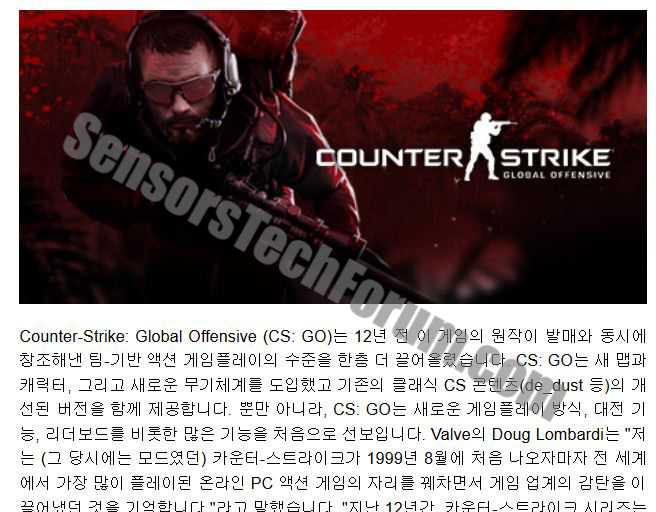
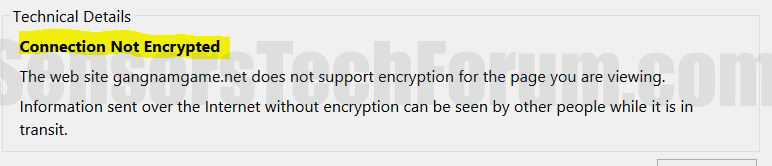
 1. Voor Windows 7, XP en Vista.
1. Voor Windows 7, XP en Vista. 2. Voor Windows 8, 8.1 en 10.
2. Voor Windows 8, 8.1 en 10.







 1. Installeer SpyHunter te scannen en deze te verwijderen Gangnamgame Virus.
1. Installeer SpyHunter te scannen en deze te verwijderen Gangnamgame Virus.



 1. Installeer Malwarebytes Anti-Malware te scannen en deze te verwijderen Gangnamgame Virus.
1. Installeer Malwarebytes Anti-Malware te scannen en deze te verwijderen Gangnamgame Virus.







 1. Installeer STOPzilla Anti Malware te scannen en deze te verwijderen Gangnamgame Virus.
1. Installeer STOPzilla Anti Malware te scannen en deze te verwijderen Gangnamgame Virus.



















